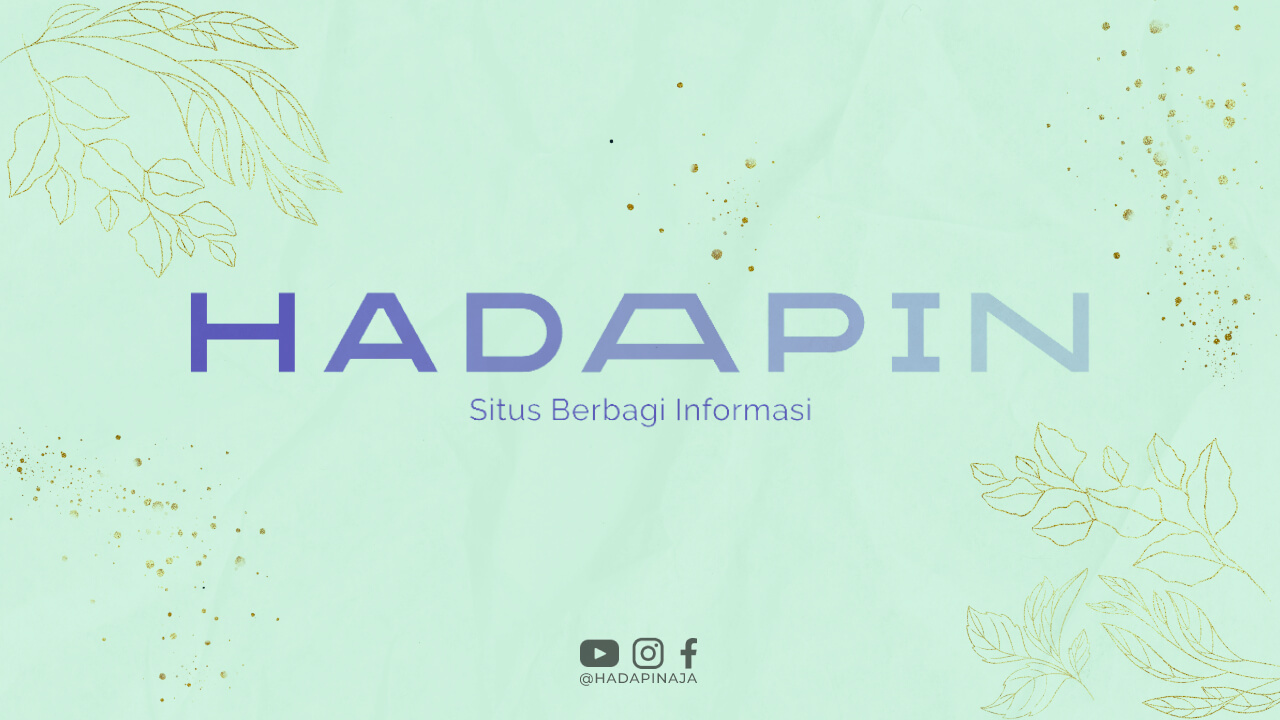Daftar isi
Apa Itu VGA?
VGA, atau Video Graphics Array, adalah sebuah komponen penting dalam sebuah komputer yang bertanggung jawab untuk menampilkan gambar dan video di layar monitor. VGA ini biasanya terpasang pada motherboard atau kartu grafis tambahan yang terhubung ke motherboard.
Kenapa Perlu Cek VGA di PC?
Cek VGA di PC penting dilakukan untuk memastikan bahwa komputer berfungsi dengan baik dan tampilan grafisnya optimal. Jika VGA bermasalah, maka bisa terjadi masalah seperti tampilan buram, gambar pecah-pecah, atau bahkan layar hitam.
Cara Cek VGA di PC
Ada beberapa cara yang bisa dilakukan untuk mengecek VGA di PC. Salah satunya adalah dengan menggunakan software bawaan Windows, yaitu Device Manager. Caranya adalah dengan membuka Device Manager, kemudian pilih Display Adapters untuk melihat informasi tentang VGA yang terpasang.
Selain itu, Anda juga bisa menggunakan software pihak ketiga seperti GPU-Z atau Speccy untuk mendapatkan informasi yang lebih lengkap tentang VGA di PC Anda. Software ini biasanya memberikan informasi tentang spesifikasi VGA, suhu kerja, dan juga performa yang bisa diukur.
Memperbaiki Masalah VGA di PC
Jika setelah melakukan pengecekan Anda menemukan masalah dengan VGA di PC, ada beberapa langkah yang bisa Anda lakukan untuk memperbaikinya. Pertama, pastikan driver VGA Anda selalu terupdate dengan versi terbaru. Driver yang tidak terupdate bisa menyebabkan masalah kompatibilitas dan performa.
Selain itu, pastikan juga kabel VGA yang terhubung antara komputer dan monitor dalam kondisi baik. Kabel yang rusak atau tidak terkoneksi dengan baik bisa menyebabkan masalah tampilan. Anda juga bisa mencoba membersihkan slot VGA di motherboard untuk memastikan tidak ada debu atau kotoran yang mengganggu.
Kesimpulan
Mengecek VGA di PC adalah langkah penting yang perlu dilakukan secara berkala untuk memastikan performa komputer tetap optimal. Dengan melakukan pengecekan secara rutin, Anda bisa mencegah masalah yang lebih besar di kemudian hari dan memastikan pengalaman menggunakan komputer tetap menyenangkan.